Win11怎么设置关闭屏幕不休眠?
Win11系统一段时间无人操作就会进入休眠状态,每次都需要唤醒很是麻烦,那么Win11怎么设置关闭屏幕不休眠?有用户升级了Win11找不到可以设置关闭屏幕不休眠的可以看这里,下面为大家带来详细的操作教程。
Win11系统一段时间无人操作就会进入休眠状态,每次都需要唤醒很是麻烦,那么Win11怎么设置关闭屏幕不休眠?有用户升级了Win11找不到可以设置关闭屏幕不休眠的可以看这里,下面为大家带来详细的操作教程。
Win11怎么设置关闭屏幕不休眠?
1、打开开始菜单,点击【设置】。
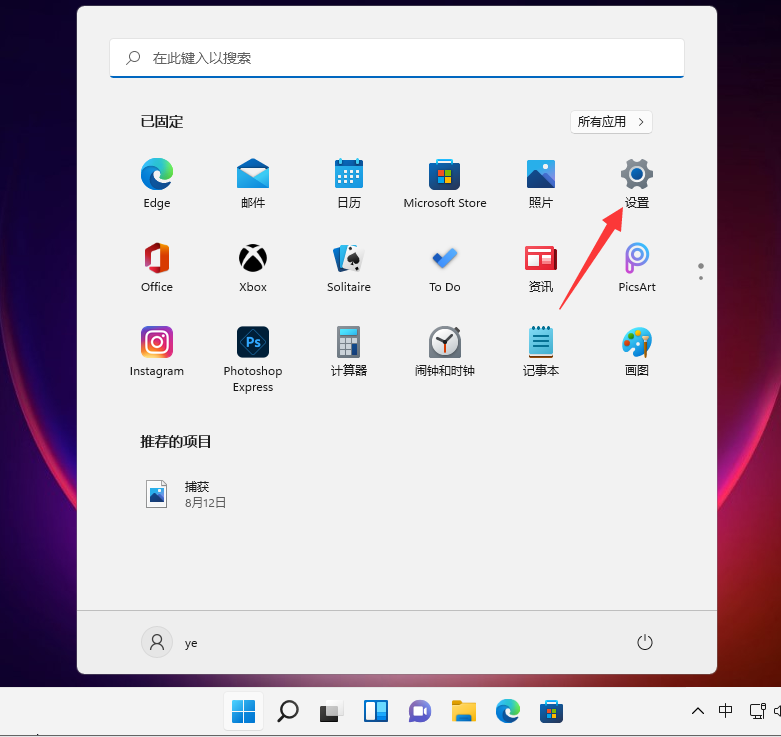
2、依次点击【系统】【电源】。

3、进入电源界面,即可设置屏幕关闭时间和睡眠时间,将其设置成永不即可。

以上就是Win11设置关闭屏幕不休眠的方法,希望对你有所帮助,想了解更多关于Win11的问题教程,欢迎关注系统之家官网。
Win11教程最新文章
游戏排行
热点推荐
换一换- Win11不能拖拽文件到任务栏怎么解决?Win11拖拽文件到任务栏的方法
- 有必要装Win11专业工作站版本么?小编为你解答
- Win11右下角WiFi图标不见了怎么显示?Win11右下角WiFi图标找回方法教学
- Win11共享win7打印机提示709怎么办?Win11打印机提示709错误解决方法
- Win11磁盘清理怎么没有了?Win11磁盘清理在哪打开?
- Win11暂停更新点不了怎么办?Win11暂停更新是灰色的如何解决?
- Win11卸载更新在哪?Win11卸载更新的两种方法
- Windows沙盒无法连接网络?Win11中Sandbox沙盒不能联网解决教程
- Win11蓝屏错误代码WHEA_UNCORRECTABLE_ERROR如何解决?
- Win11 双击文件夹弹出属性怎么解决?





















